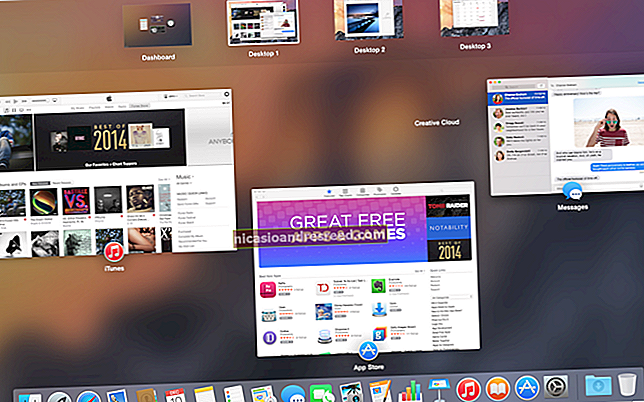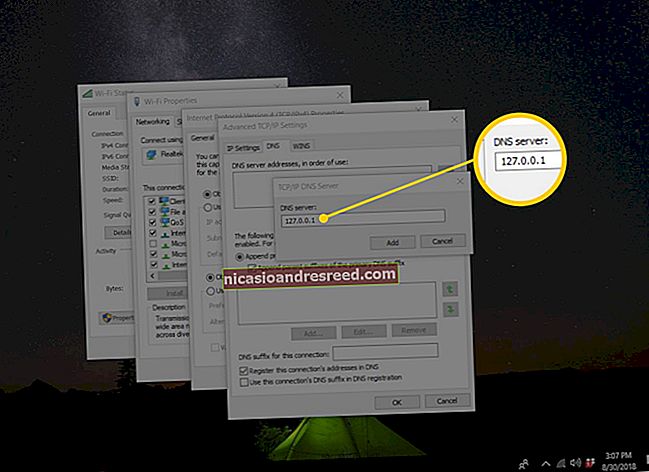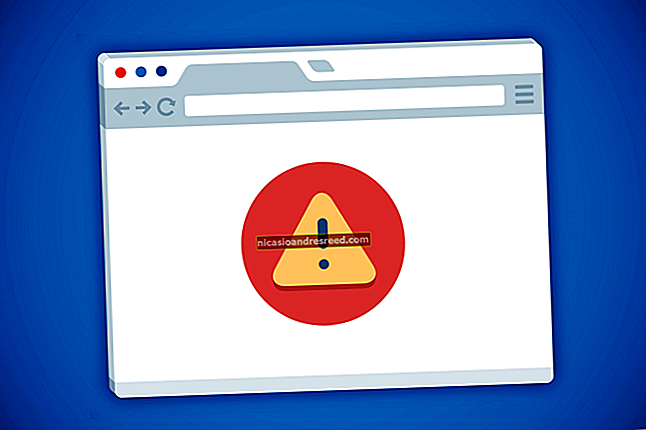Como definir as configurações do carregador de boot GRUB2

Ubuntu e a maioria das outras distribuições Linux agora usam o carregador de boot GRUB2. Você pode alterar suas configurações para selecionar um sistema operacional padrão, definir uma imagem de fundo e escolher quanto tempo o GRUB fará a contagem regressiva antes de inicializar automaticamente o sistema operacional padrão.
Configuramos GRUB2 no Ubuntu 14.04 aqui, mas o processo deve ser semelhante para outras distribuições Linux. Você pode ter personalizado as configurações originais do GRUB editando seu arquivo menu.lst no passado, mas o processo agora é diferente.
GRUB2 Configuração Básica
RELACIONADO:GRUB2 101: Como acessar e usar o carregador de boot de sua distribuição Linux
GRUB2 não usa um arquivo menu.lst. Em vez disso, seu arquivo de configuração principal é o arquivo /boot/grub/grub.cfg. No entanto, você não deve editar este arquivo manualmente! Este arquivo é para uso próprio do GRUB2. Ele é criado automaticamente executando o update-grub comando como root - em outras palavras, executando sudo update-grub no Ubuntu.
Suas próprias configurações do GRUB são armazenadas no arquivo / etc / default / grub. Edite este arquivo para alterar as configurações do GRUB2. Os scripts também estão localizados no diretório /etc/grub.d/. Por exemplo, no Ubuntu, existem scripts aqui que configuram o tema padrão. Há também um script os-prober que verifica os discos rígidos internos do sistema para outros sistemas operacionais instalados - Windows, outras distribuições do Linux, Mac OS X e assim por diante - e os adiciona automaticamente ao menu do GRUB2.
Quando você executa o comando update-grub, GRUB combina automaticamente as configurações do arquivo / etc / default / grub, os scripts do diretório /etc/grub.d/ e tudo mais, criando um / boot / grub / grub. arquivo cfg que é lido na inicialização.
Em outras palavras, para personalizar as configurações do GRUB2, você terá que editar o arquivo / etc / default / grub e, em seguida, executar o sudo update-grub comando.

Edite o arquivo de configuração do GRUB
RELACIONADO:Um guia para iniciantes na edição de arquivos de texto com Vi
Abra o arquivo / etc / default / grub para edição em um editor de texto padrão. Se você quiser usar um editor de texto gráfico, abra um terminal - ou pressione Alt + F2 - e execute o seguinte comando:
gksu gedit / etc / default / grub
Para um editor baseado em terminal fácil de usar - Nano - use o seguinte comando. Você pode usar qualquer editor de texto de sua preferência, é claro - incluindo o editor de texto vi padrão.
sudo nano / etc / default / grub

O arquivo / etc / default / grub é curto e deve ser fácil de editar. Como com qualquer outro arquivo de configuração, você precisa editar as opções para o estado desejado e, em seguida, alterar o arquivo. Se alguma das opções abaixo ainda não aparecer no arquivo, adicione-a em uma nova linha. Em caso afirmativo, edite a linha existente em vez de adicionar uma duplicata.
Escolha o sistema operacional padrão: Mudar o GRUB_DEFAULT = linha. Por padrão, GRUB_DEFAULT = 0 usa a primeira entrada como padrão - altere o número para 1 para usar a segunda entrada, 2 para usar a terceira entrada, ou assim por diante. Você também pode usar GRUB_DEFAULT = salvo e o GRUB inicializaria automaticamente o último sistema operacional escolhido a cada vez que inicializasse. Você também pode especificar um rótulo entre aspas. Por exemplo, se você tivesse um sistema operacional chamado Windows 7 (carregador) em sua lista de SO, você poderia usar GRUB_DEFAULT = ”Windows 7 (carregador)”
Salvar um sistema operacional padrão: Se você escolher GRUB_DEFAULT = salvo, você também precisa adicionar um GRUB_SAVEDEFAULT = true linha - caso contrário, não funcionará.

Escolha se o GRUB está oculto: Com apenas um sistema operacional instalado, o Ubuntu padroniza o GRUB para inicializar automaticamente no sistema operacional padrão com a opção GRUB_HIDDEN_TIMEOUT = 0. Esta opção especifica que o GRUB ficará oculto e inicializará automaticamente no sistema operacional padrão após 0 segundos - imediatamente, em outras palavras. Você ainda pode acessar o menu mantendo a tecla Shift pressionada enquanto o computador inicializa. Para definir um tempo limite maior, use algo como GRUB_HIDDEN_TIMEOUT = 5 - O GRUB exibirá uma tela vazia ou tela inicial por cinco segundos, durante os quais você pode pressionar qualquer tecla para visualizar o menu. Para evitar que o GRUB seja ocultado automaticamente, comente a linha - apenas adicione um # antes dela para que leia # GRUB_HIDDEN_TIMEOUT = 0 .
Controlar o tempo limite do menu do GRUB: Se o GRUB não estiver oculto automaticamente, você verá o menu sempre que o computador for inicializado. O GRUB fará o bot automaticamente no sistema operacional padrão após um período de tempo, geralmente dez segundos. Durante esse tempo, você pode escolher outro sistema operacional ou deixá-lo iniciar automaticamente. Para alterar o período de tempo limite, edite o GRUB_TIMEOUT = 10 linha e digite o número de segundos que desejar. (Lembre-se de que isso só é usado se o GRUB não estiver oculto.) Para evitar que o GRUB inicialize automaticamente e sempre esperar que você escolha um sistema operacional, altere a linha para GRUB_TIMEOUT = -1

Escolha uma imagem de fundo: O GRUB_BACKGROUND linha controla se uma imagem de fundo é usada - por padrão, o GRUB usa uma aparência monocromática branco sobre preto. Você pode adicionar uma linha como GRUB_BACKGROUND = ”/ home / user / Pictures / background.png” para especificar um arquivo de imagem que o GRUB usará.
O arquivo de imagem deve atender a várias especificações. GRUB suporta imagens JPG / JPEG, mas são limitadas a 256 cores - então você provavelmente não vai querer usar uma imagem JPG. Em vez disso, você provavelmente desejará usar uma imagem PNG que pode ter qualquer número de cores. Você também pode usar um arquivo de imagem TGA.

Faça suas alterações entrarem em vigor
Para que suas alterações tenham efeito, simplesmente salve o arquivo de texto - Arquivo> Salvar no Gedit ou Ctrl + O e pressione Enter para salvar o arquivo no Nano - e execute o sudo update-grub comando. Suas alterações farão parte do arquivo grub.cfg e serão usadas sempre que você inicializar o computador.

Essas não são todas as configurações do GRUB, mas são algumas das mais comumente alteradas. Outras configurações podem ser personalizadas no arquivo / etc / default / grub ou editando os scripts no diretório /etc/grub.d.
Se você não quiser editar os arquivos manualmente, pode encontrar ferramentas gráficas para personalizar o GRUB2 nos repositórios de software de sua distribuição Linux. O método acima deve funcionar mesmo em distros Linux onde tais ferramentas não estão facilmente disponíveis, ou se você apenas tiver acesso à linha de comando e quiser fazer isso manualmente.